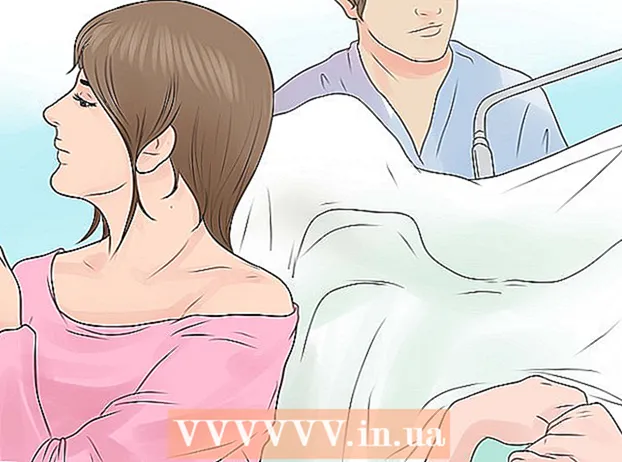Kirjoittaja:
Sara Rhodes
Luomispäivä:
14 Helmikuu 2021
Päivityspäivä:
1 Heinäkuu 2024
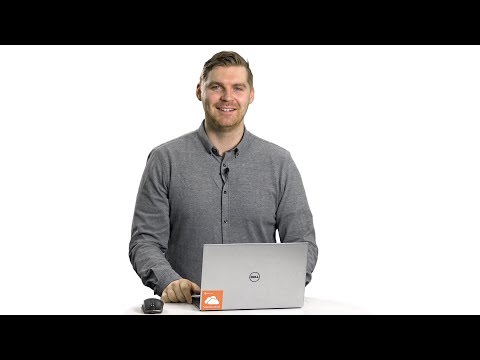
Sisältö
Adobe Illustratorissa voit muuttaa piirtoalustan taustaväriä kahdella tavalla. Jos luot taustakerroksen, piirtoalustan taustaväri muuttuu ikuisesti. Jos muutat itse piirtoalustan väriä, muokkaus näkyy vain Adobe Illustratorissa, ei toisessa ohjelmassa tai paperilla.
Askeleet
Menetelmä 1/2: Taustakerroksen luominen
 1 Piirrä suorakulmio koko piirtoalustan ympärille. Ainoa tapa muuttaa taustaväriä pysyvästi on luoda erillinen taustakerros. Jos vaihdat vain taustaväriä, uusi väri ei näy paperilla. Taustakerroksen luominen:
1 Piirrä suorakulmio koko piirtoalustan ympärille. Ainoa tapa muuttaa taustaväriä pysyvästi on luoda erillinen taustakerros. Jos vaihdat vain taustaväriä, uusi väri ei näy paperilla. Taustakerroksen luominen: - valitse "Suorakulmio" -työkalu vasemmasta työkalupalkista (oikea sarake, neljäs kuvake ylhäältä);
- aseta kohdistin piirtoalustan vasempaan yläkulmaan;
- pidä hiiren vasenta painiketta painettuna ja vedä osoitinta luodaksesi suorakulmaisen kehyksen, joka mitoitetaan taululle sopivaksi.
 2 Täytä suorakulmaisen kehyksen sisällä oleva alue väreillä. Valitse Paint Bucket -työkalu (neljäs kuvake alhaalta). Avaa väripaletti kaksoisnapsauttamalla työkalua. Valitse väri väripaletista. Napsauta "OK" maalataksesi taustan valitulla värillä.
2 Täytä suorakulmaisen kehyksen sisällä oleva alue väreillä. Valitse Paint Bucket -työkalu (neljäs kuvake alhaalta). Avaa väripaletti kaksoisnapsauttamalla työkalua. Valitse väri väripaletista. Napsauta "OK" maalataksesi taustan valitulla värillä.  3 Lukitse kerros. Kun maalaat taustaa, sinun on varmistettava, että väri ei muutu. Voit tehdä tämän lukitsemalla kerroksen.
3 Lukitse kerros. Kun maalaat taustaa, sinun on varmistettava, että väri ei muutu. Voit tehdä tämän lukitsemalla kerroksen. - Etsi Tasot -paneeli oikealta. Jos se ei tule näkyviin, valitse Ikkuna> Tasot.
- Suorakulmaisen laatikon nimi on "Layer 1". Jos luot lisää tasoja, kerroksen 1 pitäisi jäädä luettelon alareunaan.
- Lukitse kerros napsauttamalla silmäkuvakkeen vieressä olevaa tyhjää ruutua.
Tapa 2/2: Kuinka piirtoalustan väriä vaihdetaan
 1 Avaa asiakirja -asetukset. Voit muuttaa itse piirtoalustan väriä, mutta muokkaus näkyy vain tietokoneella, ei paperilla (eli asiakirjan painetulla versiolla). Napsauta Tiedosto> Asiakirjan asetukset.
1 Avaa asiakirja -asetukset. Voit muuttaa itse piirtoalustan väriä, mutta muokkaus näkyy vain tietokoneella, ei paperilla (eli asiakirjan painetulla versiolla). Napsauta Tiedosto> Asiakirjan asetukset. - Tämä värimuutos näkyy vain Adobe Illustratorissa. Jos tulostat asiakirjan tai viet projektin, piirtoalustan väri palaa alkuperäiseen valkoiseksi. Jos haluat muuttaa taustaväriä pysyvästi, sinun on luotava erillinen taustakerros.
 2 Muuta läpinäkyvyyttä. Etsi Läpinäkyvyysasetukset -osio. Valitse Simuloi värillinen paperi -valintaruutu.
2 Muuta läpinäkyvyyttä. Etsi Läpinäkyvyysasetukset -osio. Valitse Simuloi värillinen paperi -valintaruutu. - Simuloi värillinen paperi -vaihtoehto simuloi oikeaa paperia. Mitä tummempi paperi, sitä tummempi kuva. Jos teet taustasta mustan, kuva katoaa, koska se ei näy oikealla mustalla paperilla.
 3 Vaihda taustaväri. Etsi Kalvoasetukset -osiosta valkoinen suorakulmio. avaa väripaletti napsauttamalla sitä. Valitse väri paletista ja napsauta OK. Tallenna piirtoalustan muutokset napsauttamalla OK uudelleen.
3 Vaihda taustaväri. Etsi Kalvoasetukset -osiosta valkoinen suorakulmio. avaa väripaletti napsauttamalla sitä. Valitse väri paletista ja napsauta OK. Tallenna piirtoalustan muutokset napsauttamalla OK uudelleen. - Vaikka olet tallentanut muutokset, uusi piirtoalustan väri näkyy vain Adobe Illustratorissa. Jos tulostat tai vie asiakirjan, piirtoalusta palaa alkuperäiseen valkoiseen väriin. Jos haluat muuttaa väriä pysyvästi, luo erillinen taustakerros.